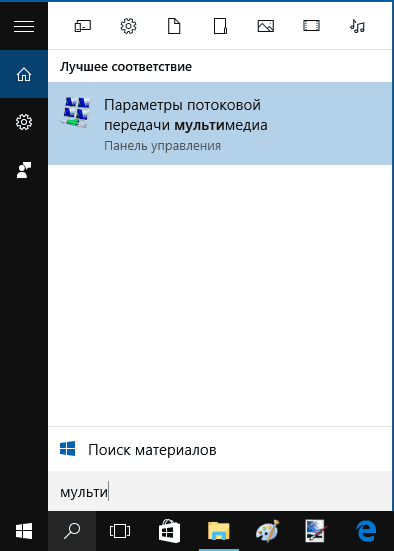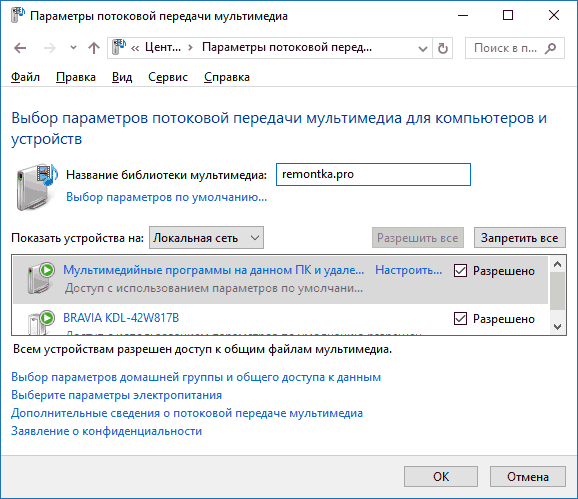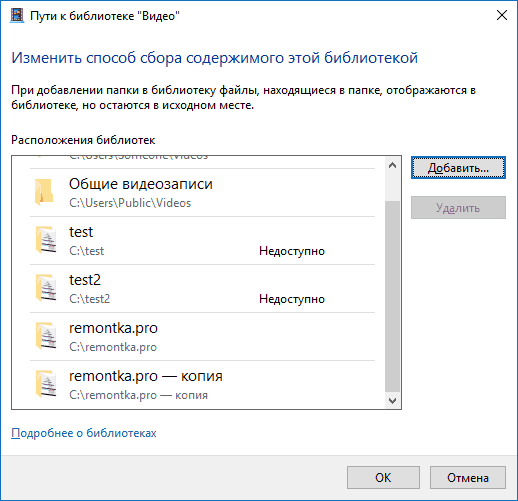- Как настроить домашний DLNA сервер в Windows 7 и 8.1
- Создание DLNA сервера без использования дополнительных программ
- Программы для настройки DLNA сервера в Windows
- DLNA сервер Windows 10
- Потоковое воспроизведение видео без настройки
- Создание DLNA сервера встроенными средствами Windows 10
- Добавление папок для DLNA сервера
- Настройка DLNA сервера с помощью сторонних программ
Как настроить домашний DLNA сервер в Windows 7 и 8.1
Прежде всего о том, что такое домашний DLNA сервер и зачем он нужен. DLNA — это стандарт потоковой передачи мультимедиа, а для владельца ПК или ноутбука с Windows 7, 8 или 8.1 это означает, что есть возможность, настроив такой сервер на своем компьютере, получать доступ к фильмам, музыки или фотографиям с самых различных устройств, включая телевизор, игровую приставку, телефон и планшет или даже поддерживающую формат цифровую фоторамку. См. также: Создание и настройка DLNA-сервера Windows 10
Для этого, все устройства должны быть подключены к домашней локальной сети, не важно — с помощью проводного или беспроводного соединения. В случае, если вы выходите в Интернет с помощью Wi-Fi роутера, то такая локальная сеть у вас уже есть, однако может потребоваться дополнительная настройка, подробную инструкцию вы можете прочитать здесь: Как настроить локальную сеть и общий доступ к папкам в Windows.
Создание DLNA сервера без использования дополнительных программ
Инструкция приведена для Windows 7, 8 и 8.1, однако отмечу следующий момент: при попытке настроить DLNA сервер на Windows 7 Домашняя базовая, я получил сообщение о том, что данная функция недоступна в этой версии (для этого случая ниже я расскажу о программах с помощью которых это можно сделать), только начиная с «Домашняя расширенная».
Начнем. Зайдите в панель управления и откройте «Домашняя группа». Еще один способ быстро попасть в эти настройки — кликнуть правой кнопкой мыши по значку подключения в области уведомлений, выбрать «Центр управления сетями и общим доступом» и в меню слева, внизу выбрать «Домашняя группа». Если вы увидите какие-либо предупреждения, обратитесь к инструкции, ссылку на которую я давал выше: возможно, сеть настроена неправильно.
Нажмите «Создать домашнюю группу», откроется мастер создания домашних групп, нажимаем «Далее» и указываем, к каким файлам и устройствам следует предоставить доступ и дождитесь завершения применения настроек. После этого будет сгенерирован пароль, который потребуется для подключения к домашней группе (его можно будет изменить в дальнейшем).
После нажатия кнопки «Готово», перед вами будет окно настроек домашней группы, где может оказаться интересным пункт «Изменить пароль», если вы хотите установить запоминающийся лучше, а также пункт «Разрешить всем устройствам в этой сети, таким как ТВ и игровые приставки, воспроизводить общее содержимое» — именно он нам и нужен для создания DLNA сервера.
Здесь вы можете ввести «Название библиотеки мультимедиа», которое и будет являться именем DLNA-сервера. Ниже будут отображаться устройства, подключенные в настоящий момент к локальной сети и поддерживающие DLNA, вы можете выбрать, каким из них следует предоставить доступ к файлам мультимедиа на компьютере.
По сути, настройка завершена и теперь, вы можете получать доступ к фильмам, музыке, фотографиям и документам (хранящихся в соответствующих папках «Видео», «Музыка» и т.д.) с самых различных устройств посредством DLNA: на телевизорах, медиа проигрывателях и игровых приставках вы найдете соответствующие пункты в меню — AllShare или SmartShare, «Библиотека видео» и другие (если не знаете точно, загляните в инструкцию).
Кроме этого, быстрый доступ к настройкам медиа сервера в Windows вы можете получить из меню стандартного проигрывателя Windows Media Player, для этого воспользуйтесь пунктом «Поток».
Также, если вы планируете смотреть видео по DLNA с телевизора в форматах, которые сам телевизор не поддерживает, включите пункт «Разрешить удаленное управление проигрывателем» и не закрывайте проигрыватель на компьютере для вещания контента.
Программы для настройки DLNA сервера в Windows
Кроме настройки средствами Windows, сервер можно настроить и с помощью сторонних программ, которые, как правило, могут предоставлять доступ к медиа файлам не только по DLNA, но и по другим протоколам.
Одна из популярных и простых бесплатных программ для этих целей — Домашний медиа-сервер, скачать которую можно с сайта http://www.homemediaserver.ru/.
Помимо этого, популярные производители техники, например, Samsung и LG имеют собственные программы для этих целей на официальных сайтах.
А вдруг и это будет интересно:
Почему бы не подписаться?
Рассылка новых, иногда интересных и полезных, материалов сайта remontka.pro. Никакой рекламы и бесплатная компьютерная помощь подписчикам от автора. Другие способы подписки (ВК, Одноклассники, Телеграм, Facebook, Twitter, Youtube, Яндекс.Дзен)
02.06.2014 в 05:58
Отличная статья. Спасибо за инфо.
Но в этой статье описано как раздать контент, а вот как принять DLNA контент на ноутбук, при условии, что DLNA сервер установлен на другом компьютере, оба устройства в сети через роутер, но обоих устройствах Windows 7 максимальная.
Если Вы разбираетесь в этом — опишите пжалста.
Заранее спасибо.
02.06.2014 в 12:12
Спасибо за отзыв. Вообще, вещание с компьютера на компьютер не пробовал (с декодированием на первом). Но вообще, если просто нужен доступ к контенту, то после подключения компьютера к домашней группе, вы будете видеть доступные библиотеки мультимедиа и иметь доступ к ним, с воспроизведением никаких проблем при наличии всех кодеков.
05.11.2014 в 13:00
Здорово, спасибо! Я просматриваю фильмы с вашей помощью на телевизоре. Просто копирую файл (фильм) в папку сервера, любую, которая нравится. Стоит роутер.
07.12.2014 в 08:41
Перестал отображаться на телевизоре Домашний медиа-сервер. Вчера было всё нормально, сегодня не отображается. На компьютере все разрешения в домашней группе стоят. Диагностика на телевизоре тоже не даёт результатов, сервер отображается при диагностике. Но его нет в списке подключенных устройств на телевизоре.
Домашний медиа-сервер удалял и снова устанавливал. В роутере обновлял прошивку два дня назад, но после обновления, тоже всё отображалось и воспроизводились файлы установленные на компьютере.
Не подскажите что за неисправность?
08.12.2014 в 11:18
Не подскажу, так как у самого опыта в данном плане мало (нет телевизора). Попробуйте спросить у автора сайта f1comp.ru, он как раз вовсю экспериментирует со своим tv.
11.03.2016 в 13:19
Такая же проблема. Подскажите, пожалуйста, удалось ли решить вопрос и каким способом. Спасибо.
28.01.2015 в 23:17
Можно ли передачу настроить таким образом: чтобы на телевизор с компа передавалось только изображение, а звук воспроизводился на компе (в плеере, например)?
01.02.2015 в 07:28
Не доводилось самому делать, а потому точно не подскажу. Один из вариантов, конечно, это отправлять изображение не по DLNA, а использовать телевизор как беспроводный монитор Miracast или Wi-Di (если поддерживает. Miracast поддерживается почти всеми телевизорами с Wi-Fi современными).
01.05.2015 в 02:23
Не дает создать домашню группу, пишет что в сети уже есть группы, а мне надо создать свою.
Создал. Добавил в библиотеку в видео файлы. А тв их не показывает. Точнее не видит. Папки видит файлы нет. Надо ли гостя включать и расшаривать папку по сети для гостей?
01.05.2015 в 07:15
Если он видит папки, то видать там просто с форматами или, скорее, расширениями проблема. Попробуйте простое переименование в avi.
21.06.2015 в 11:07
Здравствуйте. Я сделала все как написано выше. Но у меня почему-то не воспроизводит музыку и не все видео.
22.06.2015 в 08:12
С видео так бывает, потому что то устройство, на котором пробуем воспроизвести не поддерживает такой формат видео. А с музыкой, если обычные mp3, даже не знаю в чем дело.
08.09.2015 в 22:52
Огромное спасибо!
Раньше мучился с внешниками… Которые ломаются через раз
29.11.2015 в 15:22
Всем привет. Уже давно пользуюсь HMS. Все работает отлично. ТВ, планшет, телефоны, все видят, все воспроизводят. Но вот сегодня столкнулся с проблемой. А как ноут подцепить к HMS? Не могу найти инфу. В основном пишут как на самом ноуте настроить HMS, а как подцепить его к уже настроенному серверу?
30.11.2015 в 11:48
Насколько мне известно, достаточно подключить к домашней сети той же самой.
11.01.2016 в 16:55
Если смотреть фильмы по DLNA установленного средствами самой винды, то телек LG не воспроизводит файлы с расширением .mkv (так было не всегда). Но стоит сменить расширение файла на .ts или .avi показывает все без проблем.
С сервером из homemediaserver.ru таких проблем нет.
В чем может быть проблема?
12.01.2016 в 12:50
Второй вариант, если не ошибаюсь, транслирует подготовленный видеопоток, в то время как в первом случае мы берем как бы файл по сети (и там уже телевизор не принимает именно расширение, так как в его прошивке оно не значится, в то время как кодек поддерживается. во всяком случае у меня на Sony похожая ситуация).
22.05.2016 в 04:46
Создал медиасервер через прогу — а устройства добавить не могу, прога видит только комп, на котором я создал сервер. Как быть в такой ситуации?
22.05.2016 в 08:12
А конечные устройства сами по себе видят сервер, воспроизводят с него? Также возможно какие-то параметры фаервола (брандмауэра) мешают, попробуйте отключить.
11.07.2016 в 12:10
Подключил тв и комп в одну сеть через роутер по Wi fi. но в домашнем медиа сервере не определяется смарт тв супра и телик не видит комп. уже все перепробовал не помогает. в телевизоре есть встроенное приложение sky share. Как настроить?
12.07.2016 в 11:26
Здравствуйте. Со Sky Share не сталкивался, но гугл подсказывает, что в инструкции к ТВ все об этом есть.
24.07.2016 в 00:13
Здравствуйте. у меня все пусто в полях как у вас на 5м скриншоте. нажимаю на селект показать устройство на, или на разрешить все запретить все или другие настройки, то окно попросту закрывается. у меня вин 10, в чем может быть проблема?
24.07.2016 в 10:01
Олег, честно говоря, не знаю и догадок как-то нет. Вообще, посмотрите отдельную статью по DLNA в Windows 10 https://remontka.pro/dlna-server-windows-10/ там попроще варианты привожу.
23.04.2017 в 12:45
Пробовал создавать медиа сервер средствами винды. Всё получается. Но. До необходимости создать медиа сервер проигрыватель Windows Media обходил стороной, никогда не запускал, даже после установки винды не делал первый запуск. Вот почему. Как только начинает работать проигрыватель Windows Media, внешние винчестера невозможно безопасно извлечь — он не даёт. Пока не выключишь компьютер. Можно в процессах «завершить процесс». А тут обрадовался новым возможностям и забыл об этой неприятности. Короче не пользуюсь. Как проигрывателем тем более. Попробую с homemediaserver
16.03.2018 в 18:51
Такая ситуация: есть ПК, на который зкачиваю фильмы с настроенным DLNA.
Сам проигрыватель вообще никогда не включаю, ибо зачем надо?
Часто, телевизор (smart tv) и планшет (apple, через VLC player) не видят часть новых файлов. То есть закачал я к примеру сериал из 10 серий, и полнометражки две. Они фильмы могут увидеть, а сериии сериалов — нет. Или наоборот. Не помогает даже перезагрузка ПК. Приходится скрепя зубами открывать проигрыватель и кликать по разным случайным кнопкам и т.д. в надежде, что он запустит обновление библиотеки.
Так собственно вопрос: можно ли какой-то процесс в фоне запустить, чтобы раз в 10 минут обновлял библиотеку? В настройках проигрывателя такого не нашёл.
16.03.2018 в 19:33
Вопрос хороший, только точного ответа я не знаю. У меня (только с ТВ использую) на Sony примерно то же самое, но перезагружать приходится именно телевизор, т.е. он со своей стороны должен «запросить» что там обновилось.
16.03.2018 в 20:07
Перезагрузка телевизора не помогает. В VLC есть функционал обновления — аналогично, не помогает. Перезапуск программы — тоже. Если у Вас есть возможность проверить VLC на смартфоне/планшете (есть и на Android и на Apple), на вашем оборудовании — буду признателен, чтобы до конца понять с какой стороны проблема.
17.03.2018 в 09:42
Постараюсь сегодня проверить, VLC стоит на iPad. После обеда по Мск отпишусь (но не 100% — возможны внезапные дела).
Апдейт: проверил, но оказалось что VLC на iOS не вещает по DLNA, больше времени сегодня посвятить вопросу не могу, извините.
17.03.2018 в 20:36
Не совсем понял, что вы имели ввиду под фразой «VLC на iOS не вещает по DLNA». DLNA настроен на компьютере, в iOS я открываю VLC-проигрыватель, тыкаю на кнопку меню и оно открывается. В меню среди прочего есть пункт «Локальная сеть». Захожу туда, там после пары секунд сканирования появляется источник — мой комп, даже со значком Windows Media Player. И вот когда на него захожу — уже там кол-во файлов меньше, чем в синхронизирующейся папке ; )
P.S. На сайте можно как-то авторизоваться, чтобы каждый раз не вводить ник и почту?
19.03.2018 в 08:05
Упс.. неправильно вас понял. К сожалению, оперативно проверить сейчас опять же не могу (на комментарии отвечаю не там, где могу тестить DLNA)..
20.03.2019 в 10:40
Какие могут быт ограничения по количеству подключенных ТВ, например 5шт, понятно что речь не идет об одновременной трансляции 4К, а так, лайт но синхронный, в смысле без сбоев и подвисаний?
20.03.2019 в 10:54
Насколько я знаю, все будет упираться в пропускную способность сети и скорость доступа к данным (т.е. аппаратные характеристики компьютера и хранилища), т.е. количество теоретическое будет выше, чем по факту устройств смогут «питаться» от ограниченного канала. Ну и от оборудования зависит: например, некоторые роутеры, хотя и могли бы раздать сеть на 250 устройств, имеют прошитое ограничение в сотню.
26.03.2019 в 15:41
Здравствуйте и спасибо!
Дмитрий давно хочу спросить,
почему на сайте нет функции закладки?
столько интересных и полезных решений, ну и т.д. и т.п.
27.03.2019 в 08:41
Здравствуйте. Есть поиск по сайту на всякий случай (которым я и сам пользуюсь время от времени). А закладки: обычно все равно браузерными закладками пользуются, а ко мне больше заходят однократно для решения конкретной проблемы.
DLNA сервер Windows 10

Для чего это нужно? Наиболее распространенное применение — для доступа к библиотеке фильмов, хранящихся на компьютере с телевизора Smart TV, подключенного к той же сети. Однако, все то же самое относится и к другим типам контента (музыка, фото) и другим типам устройств, поддерживающих стандарт DLNA.
Потоковое воспроизведение видео без настройки
В Windows 10 вы можете использовать функции DLNA для воспроизведения контента, не настраивая DLNA-сервер. Единственное требование — чтобы и компьютер (ноутбук) и устройство, на котором планируется воспроизведение были в одной локальной сети (подключены к одному роутеру или по Wi-Fi Direct).
При этом в параметрах сети на компьютере может быть включено «Общедоступная сеть» (соответственно, сетевое обнаружение отключено) и отключен общий доступ к файлам, воспроизведение все равно будет работать.
Все, что требуется сделать — кликнуть правой кнопкой мыши по, например, видео файлу (или папке с несколькими медиа-файлами) и выбрать «Передать на устройство…» («Привести к устройству…»), затем выбрать в списке нужное (при этом, чтобы оно отображалось в списке, требуется чтобы оно было включено и находилось в сети, также, если вы видите два пункта с одинаковым именем, выбирайте тот, который имеет иконку как на скриншоте ниже).
После этого начнется потоковое воспроизведение выбранного файла или файлов в окне проигрывателя Windows Media «Привести к устройству».
Создание DLNA сервера встроенными средствами Windows 10
Для того, чтобы Windows 10 выступала в роли DLNA сервера для поддерживающих технологию устройств, достаточно выполнить следующие простые шаги:
- Откройте «Параметры потоковой передачи мультимедиа» (используя поиск в панели задач или в панели управления).
- Нажмите «Включить потоковую передачу мультимедиа» (это же действие можно выполнить из проигрывателя Windows Media в пункте меню «Поток»).
- Дайте имя своему DLNA-серверу и, если требуется, исключите какие-то устройства из разрешенных (по умолчанию возможность получать контент будет у всех устройств в локальной сети).
- Также, выбрав устройство и нажав «Настроить» можно указать, к каким типам медиа следует предоставлять доступ.
Т.е. создавать Домашнюю группу или подключаться к ней не обязательно (к тому же в Windows 10 1803 домашние группы исчезли). Сразу после произведенных настроек, с вашего телевизора или других устройств (включая другие компьютеры в сети) можно будет получить доступ к содержимому из папок «Видео», «Музыка», «Изображения» на компьютере или ноутбуке и воспроизводить их (ниже в инструкции также есть информация о добавлении других папок).
Примечание: при указанных действиях тип сети (если было установлено «Общедоступная») меняется на «Частная сеть» (Домашняя) и включается сетевое обнаружение (в моем тесте почему-то сетевое обнаружение остается отключенным в «Дополнительные параметры общего доступа», но включается в дополнительных параметрах подключения в новом интерфейсе настроек Windows 10).
Добавление папок для DLNA сервера
Одна из неочевидных вещей при включении DLNA-сервера встроенными средствами Windows 10, как это было описано выше, — как добавить свои папки (ведь не все хранят фильмы и музыку в системных папках для этого), чтобы они были видны с телевизора, плеера, консоли и т.д.
Сделать это можно следующим образом:
- Запустите Проигрыватель Windows Media (например, через поиск в панели задач).
- Кликните правой кнопкой мыши по разделу «Музыка», «Видео» или «Изображения». Допустим, мы хотим добавить папку с видео — кликаем правой кнопкой мыши по соответствующему разделу, выбираем «Управление видеотекой» («Управление фонотекой» и «Управление галереей» — для музыки и фото соответственно).
- Добавляем нужную папку в список.
Готово. Теперь эта папка также доступна с устройств с поддержкой DLNA. Единственный нюанс: некоторые ТВ и другие устройства кэшируют список доступных по DLNA файлов и для того, чтобы их «увидеть» может потребоваться перезапуск (вкл-выкл) телевизора, в некоторых случаях — отключение и повторное подключение к сети.
Примечание: включить и выключить сервер мультимедиа можно и в самом проигрывателе Windows Media, в меню «Поток».
Настройка DLNA сервера с помощью сторонних программ
В предыдущем руководстве на эту же тему: Создание DLNA сервера в Windows 7 и 8 было (помимо способа с созданием «Домашней группы», который применим и в 10-ке) рассмотрено несколько примеров сторонних программ для создания медиа сервера на компьютере с Windows. По сути, указанные тогда утилиты актуальны и сейчас. Здесь бы хотел добавить лишь еще одну такую программу, которую обнаружил в последнее время, и которая оставила самое положительное впечатление — Serviio.
Программа уже в своей бесплатной версии (есть также платная Pro версия) предоставляет пользователю самые широкие возможности для создания DLNA сервера в Windows 10, а среди дополнительных функций можно отметить:
- Использование онлайн-источников вещания (для некоторых из них требуются плагины).
- Поддержка транскодинга (перекодирования в поддерживаемый формат) почти всех современных телевизоров, консолей, плееров и мобильных устройств.
- Поддержка трансляции субтитров, работа с плейлистами и всеми распространенными форматами аудио, видео и фото (включая RAW-форматы).
- Автоматическая сортировка контента по типам, авторам, дате добавления (т.е. на конечном устройстве при просмотре вы получаете удобную навигацию с учетом различных категорий медиа-контента).
Скачать медиа-сервер Serviio можно бесплатно с официального сайта http://serviio.org
После установки, запустите Serviio Console из списка установленных программ, переключите интерфейс на русский язык (справа вверху), добавьте нужные папки с видео и другим контентом в пункте настроек «Медиатека» и, по сути всё готово — ваш сервер работает и доступен.
В рамках данной статьи не буду подробно вникать в настройки Serviio, разве что отмечу, что в любой момент вы можете отключить DLNA сервер в пункте настроек «Состояние».
Вот, пожалуй, и всё. Рассчитываю, что материал окажется полезным, а если вдруг возникнут вопросы, смело задавайте их в комментариях.
А вдруг и это будет интересно:
Почему бы не подписаться?
Рассылка новых, иногда интересных и полезных, материалов сайта remontka.pro. Никакой рекламы и бесплатная компьютерная помощь подписчикам от автора. Другие способы подписки (ВК, Одноклассники, Телеграм, Facebook, Twitter, Youtube, Яндекс.Дзен)
13.01.2020 в 10:46
У меня после нажатия «воспроизвести на» пишет «устройство не отвечает» в чем может быть проблема? тв Hisense 7700 в сети его видно
14.01.2020 в 10:17
Здравствуйте.
А есть возможность проверить этот же ТВ с другим ноутбуком? Если да — попробуйте. Просто если на разных устройствах так будет, я бы предположил проблему со стороны ТВ, а если с одного только — искал бы проблему в драйверах, софте (брандмауэры и т.п.)
14.01.2020 в 16:22
Спасибо, с компьютера на 7ке получилось, на тв запустился плеер но сам фильм после продолжительной загрузки так и не запустился, грешу на свой роутер, вай-фай добивает до тв на процентов 60-70 и периодически пропадает инет, хотя даже большинство соседских вайфаев на 100% добивают)
27.02.2020 в 12:01
СПАСИБО БОЛЬШОЕ! С вашими советами можно хацкором стать
10.04.2020 в 12:56
Здравствуйте. Я уже замучался настраивать DLNA у себя. После проделанных манипуляций ТВ не отображается в устройствах… Все подключено (комп,тв) через кабель к роутеру.. В чем может быть проблема?
10.04.2020 в 13:19
ТВ включен при этом? Также: с самого ТВ виден DLNA сервер? (проверьте, там можно где-то через меню зайти). Через Параметры — Устройства — Добавление устройства тоже не получается?
10.04.2020 в 16:04
Тв включен. На тв облез все, где там найти длна сервер не пойму. Должен По идее в источнике появиться. Но там пусто. Через добавление устройства тоже глухо. Такое ощущение что ТВ не в локалке, хотя он подключен. Роутер innbox e70, может дело в нем… Уже не знаю на что думать. Другого роутера нет чтоб проверить. В настройках самого роутера есть функция DLNA вкл выкл, но, когда ее включаешь, он становится сам как сервер. И когда в него вставляешь устройство через юсб, ТВ его видит как раз где выбираешь источник.
10.04.2020 в 18:22
Такой вопрос тогда еще: на ТВ есть ютюбы всякие и все такое прочее? Если да — работают ли они? (просто если нет, стоит подозревать, что действительно просто доступа к сети у ТВ по какой-то причине нет).
10.04.2020 в 20:48
Решил проблему.
1. Изменил параметры идентификации в свойствах компьютера на «компьютер предназначен для домашнего использования».
2. Обновил ПО роутера. Не знаю что именно помогло) . Но ссылаюсь на обнову ПО. Спасибо за помощь!
11.04.2020 в 21:08
Инструкция давно устарела, по крайне мере на Win 10 (1909), а так же более ранних версиях такой настройки как «Потоковая передача данных» не существует, соответственно нет и включателя!
12.04.2020 в 18:29
Имею на борту Win 10 Pro (1909). Что за бред, что устарела, сделал всё по инструкции, всё заработало с первого раза, без танцев с бубном. Автору огромное спасибо за труды!
15.04.2020 в 21:32
Здравствуйте
Когда выбираю картинку/видео/музыку правой кнопкой мышки во вкладке Передать на устройство всё время отображается телевизор (LG smart tv LH570U), которого дома у нас нет. Появился недавно. Через комп к телевизорам никогда не подключались. К роутеру также кроме наших устройств других подключений нет. Когда wifi выключен этот ТВ не обнаруживается.
Можете сказать почему на непонятный телек я так просто могу скидывать мультимедиа и почему он вообще у меня обнаруживается?
Спасибо
16.04.2020 в 09:10
Здравствуйте.
Могу: суть в том, что у кого-то из соседей в настройках ТВ включена возможность всегда отправлять на него видео/фото через Wi-Fi Direct по DLNA (т.е. нам даже не обязательно чтобы тот ТВ к вашей сети был подключен), вот вы его и видите (точно также как кучу беспроводных сетей соседей при подключению к Wi-Fi).
На всякий случай: шутить над соседями у вас скорее всего особо не получится — с большой вероятностью при первой отправке на ТВ будет отображен код для ввода на компьютере, с которого отправляется.
26.04.2020 в 19:03
Здравствуйте! Опишите пожалуйста как настраивать бесплатный Home Media Server (HMS). Это очень мощная утилита для настройки работы с контентом внутри сети, однако слишком сложная в плане настроек. И когда стандартный DLNA в Win 10 работает, HMS почему-то при замене роутера перестал и не лечится, а он был гораздо удобнее и функциональнее. Спасибо.
17.11.2020 в 14:14
с ТВ виден DLNA сервер, видны все папки, подпапки, но файлов НЕТУ..
Ждал кеширования 3 суток. Уменьшил кол-во папок — не помогло…
Win 10, WMA.
Год назад ,под Win 8, WMA, хоть хаотичная половина файлов видилась…
17.11.2020 в 15:25
А если подкинуть туда же mp4? Попробуйте, увидит ли.
25.11.2020 в 20:23
Добрый день.
Имеем телевизор Xiaomi и ноутбук Redmi.
Ноутбук при подключении беспроводных устройств видит телевизор только как Прочие устройства.
По другому ТВ никак не хочет отображать.
Драйверы wlan на ноуте обновил.
Уже по всем статьям прошелся, но никак не получается решить вопрос.
Ощущение, что в ноуте что-то не включено, но не могу понять что.
Картинку с телефона на телевизор выводит без проблем.
26.11.2020 в 10:46
Здравствуйте. А вам именно картинку выводить? А как именно подключаться пробуете? Через Win+P — подключить беспроводный монитор или как-то иначе?
29.11.2020 в 20:16
Имеем ноут Asus Gaming FX504 и телевизор Samsung. Ноут определяет его как SAMSUNG LED46. При попытке подключить ноут к телику по сети Wi Fi через Screen Mirroring на телевизоре пишет «видеоданные не поддерживаются». Что делаю не так?
30.11.2020 в 09:33
Думаю, что всё делаете так, но видимо в каком-то формате не том передает ноутбук видео. Что понимается под форматом — не могу угадать. В теории может быть, что кодек не поддерживается, а может — разрешение (попробуйте на ноутбуке выставить то же разрешение, которое имеет ТВ, будет тогда работать?).
30.11.2020 в 15:38
Вводные:
DLNA с помощью встроенными средствами Windows 10
Телевизор: Samsung 55q60t
Соединение: Провод в роутер, и компьютер в роутер
Проблема:
Телевизор видит устройство, видит файлы, воспроизводит их
Но временами, выключается видео с надписью ‘Проверьте соединение’, при этом ПК включен, не засыпает, кабель понятное дело не вынимается
Вот сейчас проблема другая, видит компьютер, файлы, но перестали открываться
В чем можеть быть беда?
(не-знаю, нужная ли инфа, но к примеру в данный момент, в ту папку откуда воспроизводятся файлы, качаются фильмы через торрент, не те которые пытаюсь открыть, но может ли это влиять?)
01.12.2020 в 13:43
Как раз ещё до того, как дочитал до последнего предложения подумал: наверное торрент.
А суть такая:
1. когда мы пользуемся чем-то вроде торрента, то они «берут максимум» от сети.
2. обычные Wi-Fi роутеры, те, что в пределах 1000-2000 по цене имеют сравнительно ограниченную производительность. Речь не о скорости подключения по Wi-Fi или кабелю, а о процессоре/памяти, которые в самих роутерах.
3. На «тяжелом» и продолжительном трафике (как при скачивании или активной раздаче торрентов), а особенно когда связь держать нужно с несколькими устройствами они начинаю «подвисать» на некоторое время иногда (иногда не для всех устройств сразу, а для некоторых).
01.12.2020 в 13:25
Добрый день, такая проблема. Когда добавляю папку в видео, она туда грузится, а потом напротив нее написано — не отвечает. Как решить, подскажите
14.12.2020 в 16:36
А как имя задать? Куда не нажму — никакой реакции.
05.01.2021 в 18:53
Доброго вечера.
Активировал DLNA используя WMP. Всё, как бы работает, но есть проблема с отображением имени файлов MKV. И сам VMP и телевизоры Самсунг показывают не имя файла, а название из метаданных. А там оно не всегда соответствует имени. Пробовал менять метаданные средствами Windows и VLC — не получается. Не подскажите решения этой проблемы?
06.01.2021 в 17:14
Здравствуйте.
Странно, редактирование VLC вроде должно бы сработать.
Как бы там ни было, проверьте, как всё это себя поведёт, если файлу .mkv просто изменить расширение на .mp4 (без какой-либо конвертации) — вполне возможно, они продолжат играться на ТВ без проблем, при этом если для mp4 у вас отображаются именно имена файлов, они и будут отображаться.
18.02.2021 в 01:50
Отлично. Могу отправлять файлы на телек списками. Но при этом .as сабы не подгружаются. Можно их как-то рендерить тоже?
18.02.2021 в 15:31
А вот этого не знаю(
08.03.2021 в 22:53
Здравствуйте! Сделал всё по инструкции, но надпись «Передать на устройство…» («Привести к устройству…»), как у Вас в контекстном меню не появилась… Как сделать, чтобы она там была, а то не совсем удобно постоянно заходить в проигрыватель и искать значок для отправки на устройство.
09.03.2021 в 09:52
Здравствуйте.
Загляните в редактор реестра (Win+R — regedit) в раздел:
Если там есть пункт <7ad84985-87b4-4a16-be58-8b72a5b390f7>удалите его и перезапустите проводник или перезагрузите компьютер.
09.03.2021 в 21:35
Здравствуйте! У меня В редакторе реестра в этом разделе HKEY_LOCAL_MACHINE\SOFTWARE\Microsoft\Windows\CurrentVersion\Shell Extensions\Blocked. Нет папки Blocked… Есть только Approved и Cached. Однако этот пункт <7ad84985-87b4-4a16-be58-8b72a5b390f7>Я нашел в этом разделе HKEY_LOCAL_MACHINE\SOFTWARE\WOW6432Node\Classes\CLSID\<7ad84985-87b4-4a16-be58-8b72a5b390f7>. Может удалить из этого раздела или это что то другое… Подскажите.
10.03.2021 в 07:09
Нет, отсюда точно не удалять и в другом разделе (PlayTo) где вы нашли в другом комментарии тоже не удалять — благодаря этим параметрам и как раз отсутствию в Blocked пункт как раз должен быть на месте, то есть у вас всё в норме.
05.04.2021 в 21:41
Пользуюсь Serviio давно. Что-то в последнее время у 4К фильмов буферизация стала доставать… Телевизор в роутер кабелем воткнут, ПК тоже.
На что думать? Диск отличный, здоровье 100%, скорость чтения 150 мбайт/с.
Откуда буферизация? Штатный виндусовский метод не пробовал, Serviio попроще будет как-то…
06.04.2021 в 21:04
А раньше описываемого не было? В теории может роутер «не справляться», если из самых простых, как у большинства у нас стоит. Дело даже не в его пределах скорости, а в производительности (там тоже и процессор есть и память и чем более активен трафик и больше клиентов тем менее быстро он всё это переваривает).